笔记本电脑怎么调节屏幕亮度
笔记本电脑调节屏幕亮度的详细方法

通过快捷键调节
许多笔记本电脑都配备了专门的快捷键来快速调节屏幕亮度,这是最为便捷的方式之一。
(一)常见品牌快捷键组合
| 品牌 | 亮度增加快捷键 | 亮度减少快捷键 |
|---|---|---|
| 联想 | Fn + ↑(通常为 Fn + F11) | Fn + ↓(通常为 Fn + F12) |
| 戴尔 | Fn + F11 | Fn + F12 |
| 惠普 | Fn + F12 | Fn + F11 |
| 华硕 | Fn + F5 或 F6(因型号而异,部分为 Fn + ↑/↓) | Fn + F5 或 F6(对应上述增加键的另一个) |
| 苹果(MacBook) | F1(降低亮度) | F2(增加亮度) |
(二)操作步骤
- 找到对应的快捷键组合,一般笔记本电脑的 F1 F12 功能键上会有亮度调节的图标(如太阳图标),配合 Fn 键使用。
- 按下相应的组合键,每按一次,屏幕亮度会按照一定的梯度变化,可根据实际情况多次按压,直到达到满意的亮度效果。
通过系统设置调节
如果快捷键无法满足需求或者想要更精准地调节屏幕亮度,可以通过操作系统的设置来进行。
(一)Windows 系统
- 点击桌面左下角的“开始”菜单,选择“设置”图标(齿轮状)。
- 在弹出的“设置”窗口中,点击“系统”。
- 在“系统”设置页面中,左侧栏选择“显示”,然后在右侧的“亮度”调节滑块上,点击并拖动滑块,即可调整屏幕亮度,还可以在这里选择是否要根据环境光线自动调节亮度等选项。
(二)Mac 系统
- 点击苹果菜单栏中的“系统偏好设置”。
- 在“系统偏好设置”中,点击“显示器”图标。
- 在“显示器”设置窗口中,通过拖动“亮度”滑块来调整屏幕亮度,也可以在这里开启“自动调节亮度”功能,让系统根据环境光线自动优化屏幕亮度。
通过显卡控制面板调节
对于一些对显卡性能有较高要求的用户,或者想要针对特定应用程序设置不同屏幕亮度的用户,可以通过显卡控制面板来进行调节。

(一)NVIDIA 显卡控制面板
- 右键点击桌面空白处,选择“NVIDIA 控制面板”。
- 在控制面板中,找到“显示” “调整桌面颜色设置”。
- 在“调整桌面颜色设置”页面中,可以看到“亮度”调节滑块,通过拖动滑块可以调整屏幕亮度,还可以在这里对对比度、灰度等进行设置,以满足不同的显示需求。
(二)AMD 显卡控制面板
- 右键点击桌面空白处,选择“AMD Radeon 设置”。
- 在打开的控制面板中,找到“显示”选项卡。
- 在“显示”选项卡中,有“亮度”调节选项,通过滑动滑块可以改变屏幕亮度,也可以在此处进行其他显示相关的设置,如色彩校正等。
注意事项
- 在调节屏幕亮度时,应避免将亮度调得过高或过低,亮度过高会加速屏幕老化,同时可能对眼睛造成伤害;亮度过低则会影响视觉效果,导致眼睛疲劳,建议根据实际使用环境和个人感受,将屏幕亮度调节到合适的水平。
- 如果电脑连接了外部显示器,可能需要分别对笔记本电脑屏幕和外部显示器进行亮度调节,因为它们的亮度设置是独立的。
- 部分笔记本电脑可能还支持一些特殊的亮度调节功能,如通过感应环境光线自动调节亮度,或者通过特定的软件实现更个性化的亮度设置,用户可以根据自己的电脑型号和使用需求,进一步探索和了解这些功能。
相关问题与解答
问题 1:笔记本电脑调节屏幕亮度后,为什么下次开机又恢复了?
解答:这种情况可能是由于电脑设置了恢复默认设置的选项,或者安装了某些软件冲突导致的,检查电脑的电源管理设置中是否有关于屏幕亮度恢复默认的选项,如果有,将其关闭,回忆近期是否安装了新的软件,尤其是一些可能会修改系统设置的软件,尝试卸载这些软件后观察是否还存在问题,如果问题仍然存在,可能是系统故障,可以尝试通过系统还原或者重置显卡驱动程序来解决。
问题 2:笔记本电脑屏幕亮度调节失灵怎么办?
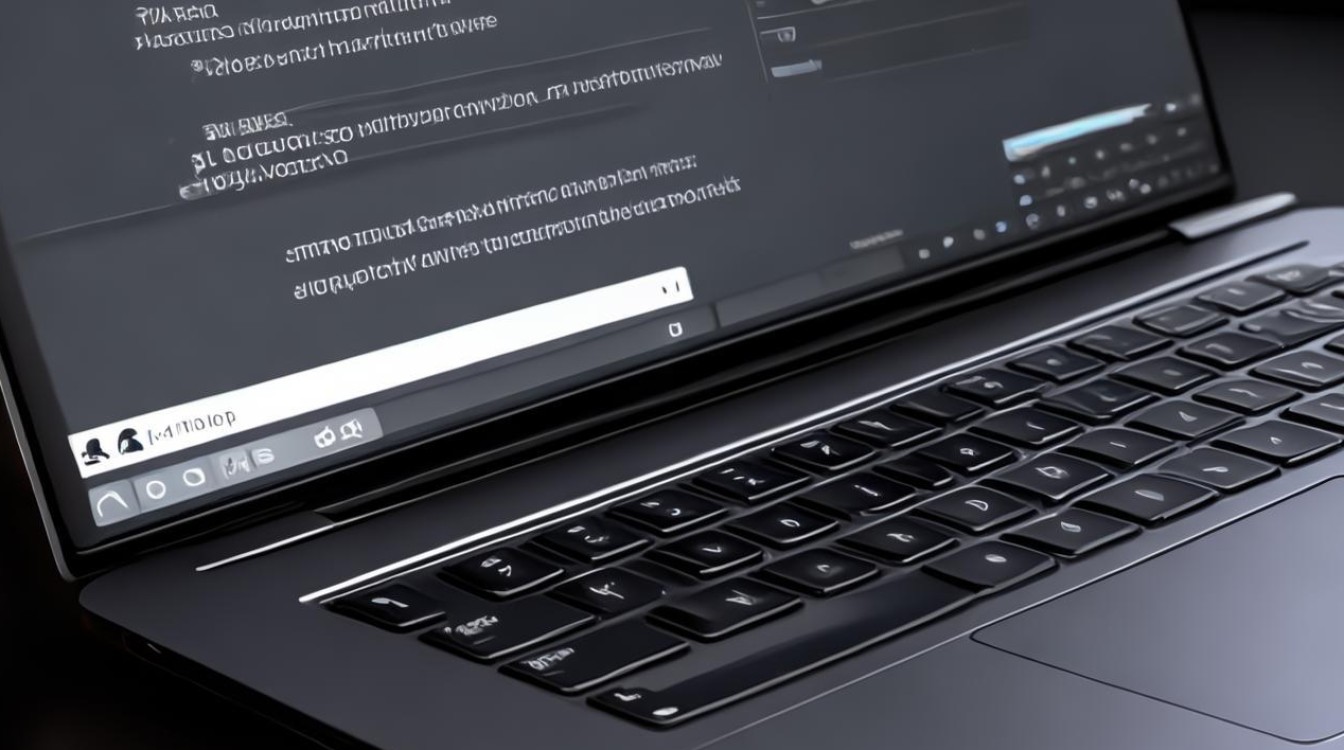
解答:如果屏幕亮度调节失灵,可以先尝试更新显卡驱动程序,访问笔记本电脑制造商的官方网站,找到对应型号的显卡驱动程序进行下载和安装,如果更新驱动程序后问题仍未解决,检查快捷键是否正常工作,可以尝试重启电脑或者重新设置快捷键,如果通过系统设置也无法调节亮度,可能是系统文件损坏,可以使用系统自带的修复工具或者重新安装操作系统来解决,还有可能是屏幕排线出现问题,这种情况下需要联系专业
版权声明:本文由环云手机汇 - 聚焦全球新机与行业动态!发布,如需转载请注明出处。


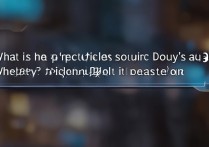









 冀ICP备2021017634号-5
冀ICP备2021017634号-5
 冀公网安备13062802000102号
冀公网安备13062802000102号